TeknoApps.id – Sudah sejak dari dulu Microsoft menyelipkan berbagai software bawaan di dalam sistem operasi Windows seperti browser untuk menjelajahi internet dan File Explorer untuk mengelola file. Banyak pihak yang keberatan dengan beberapa software tersebut karena dianggap sebagai salah satu bentuk monopoli. Contohnya yaitu Internet Explorer yang sempat membuat Microsoft berseteru dengan Departemen Kehakiman AS selama 5 tahun setelah kehadiran browser tersebut menumbangkan browser saingannya, Netscape, sebagaimana yang dilaporkan oleh situs Wired, Investopedia dan The New York Times.
Akan tetapi, biar bagaimanapun juga, harus diakui bahwa keberadaan semua software bawaan tersebut memudahkan pengguna untuk segera melakukan apa pun yang ingin dilakukannya setelah menginstall Windows. Pengguna tidak perlu bingung mencari-cari software di internet untuk memenuhi keperluannya.
Software bawaan Windows yang berasal dari Microsoft Store disebut sebagai software UWP (Universal Windows Platforms). Beberapa software tersebut yang sudah tersedia di dalam Windows 10 sejak anda menginstallnya adalah Groove Music, Microsoft Edge, Calculator, Movies & TV, Microsoft Photos, Paint 3D, Windows Alarms & Clock, dan Mail and Calendar. Daftar lengkap software tersebut bisa anda lihat melalui halaman Settings di Windows 10.
Cara Mengatasi This app can’t run on your PC
Software UWP yang tidak anda butuhkan dapat diuninstall dengan mudah, tapi biasanya akan terinstall kembali ketika ada Windows update kecuali jika anda melakukan sesuatu untuk mencegah instalasi ulang tersebut. Memang tidak semua software UWP bisa memenuhi harapan penggunanya sehingga banyak yang menggunakan software pihak ketiga. Misalnya, menggunakan XnView atau FastStone Image Viewer untuk menggantikan Microsoft Photos dan PotPlayer atau Media Player Classic sebagai pengganti Movies & TV.
Hanya saja tidak semua software yang anda install akan bisa berjalan dengan baik. Apabila software tersebut dianggap tidak kompatibel atau karena alasan tertentu lainnya, maka Windows akan menolak untuk menjalankannya dengan memunculkan jendela peringatan yang berbunyi “This app can’t run on your pc”. Saat menemui masalah seperti ini, anda bisa mencoba software lain yang sejenis atau mengikuti panduan cara mengatasi This app can’t run on your PC berikut ini.
Daftar Isi
1. Melakukan Repair pada Sistem Windows
2. Membuat Akun Administrator Baru
3. Pastikan Versi Software Sesuai dengan Versi Windows
1. Melakukan Repair pada Sistem Windows
1. Klik ikon Windows pada desktop atau klik tombol Windows pada keyboard.

2. Ketikkan CMD kemudian jalankan CMD dengan Run as administrator.

3. Pada jendela CMD, ketikkan sfc /scannow lalu tekan Enter.

4. Tunggu proses ini hingga 100%.

5. Setelah itu pilih Restart dan masalah This app can’t run on your pc tidak akan muncul lagi.

2. Membuat Akun Administrator Baru
1. Masuk ke menu Settings. Bisa dengan menggunakan kombinasi tombol Windows + I. Kemudian pilih Accounts.

2. Selanjutnya pilih menu Family & other users kemudian pilih Add someone else to this PC.

3. Disini kita langsung saja membuat akun pengguna tanpa email, jadi tinggal pilih I don’t have this person’s sign-in information.

4. Selanjutnya pilih Add a user without a Microsoft account.

5. Masukkan username dan password yang diinginkan. Anda juga harus membuat pertanyaan-pertanyaan keamanan beserta jawabannya. Selanjutnya pilih Next.

6. Setelah pengguna baru berhasil dibuat, kita pilih Change account type.

7. Kemudian ganti tipe akunnya menjadi Administrator.

8. Setelah itu anda restart laptop anda kemudian login dengan pengguna baru yang barusan anda buat.
3. Pastikan Versi Software Sesuai dengan Versi Windows
Seperti yang kita tahu bahwa terdapat dua versi aplikasi, yakni 32 bit dan 64 bit. Begitupun dengan sistem operasi Windows, ada yang versi 32 bit adapula yang 64 bit.
Sistem operasi Windows 32 bit hanya bisa menjalankan aplikasi versi 32 bit saja sedangkan untuk Windows 64 bit mampu menjalankan aplikasi versi 32 bit maupun 64 bit. Jik anda mendapatkan masalah This app can’t run on your PC ketika menjalankan suatu aplikasi, bisa jadi aplikasi yang anda jalankan tersebut tidak compatibel dengan versi Windows anda.
Maka dari itu anda harus mengetahui versi Windows anda termasuk 32 bit atau 64 bit melalui cara berikut ini:
1. Klik tombol Windows kemudian ketikkan “system information”. Silakan buka tool tersebut.

2. Pada opsi System Type, anda akan melihat tulisan x64-based PC yang menandakan bahwa sistem Windows anda termasuk 64 bit. Maka dari itu, sebelum mendownload aplikasi, pastikan dulu versi Windows anda dan sesuaikan dengan versi aplikasi yang ingin anda download.

Penutup
Masalah “This app can’t run on your pc” tidak hanya bisa terjadi pada software yang baru saja anda install, tapi juga pada software yang sebelumnya bisa dijalankan tanpa masalah. Kalau yang kasusnya seperti demikian biasanya disebabkan oleh Windows update, tapi bisa juga disebabkan oleh malware.
Beragamnya software yang tersedia untuk Windows memang membuat pengguna memiliki banyak pilihan, namun dibalik kemudahan tersebut terkadang muncul masalah yang tidak terduga. Untuk meminimalisir kemungkinan buruk, sebisa mungkin gunakan software yang memiliki reputasi baik dan selalu lakukan scanning dengan antivirus sebelum menjalankan setiap software baru.
EDITOR: MUCHAMMAD ZAKARIA

Founder dan Chief Editor di Nesabamedia.com. Lebih suka nonton film ketimbang menulis, menulis kalau lagi mood aja. Salam kenal ya!



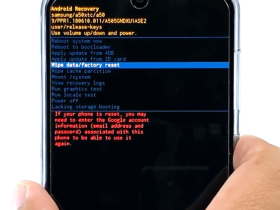

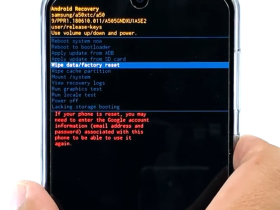












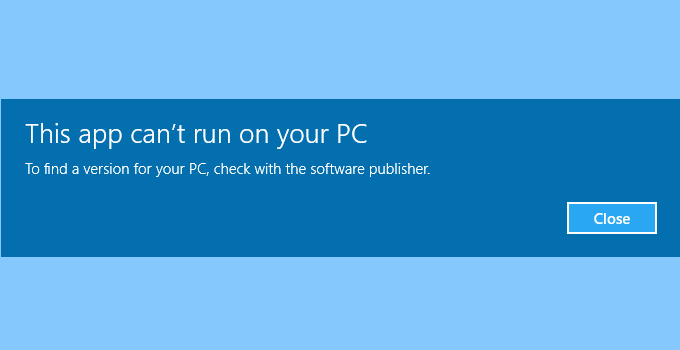
Leave a Reply